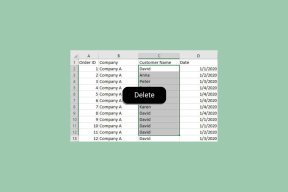Kuidas Windows 11-s valikulisi värskendusi alla laadida ja installida
Miscellanea / / November 28, 2021
Microsoft toob uusi värskendusi ja veaparandusi, et parandada operatsioonisüsteemi ja selle toimimist. Kuna Windows 11 on käivitatud, pakutakse peagi stabiilsele versioonile pidevaid värskendusi. See pakub valikuliste värskenduste funktsiooni. Need on värskendused, mida teie operatsioonisüsteem ei nõua, kuid mida on vaja muude rakenduste ja funktsioonide jaoks. Enamasti hõlmavad valikulised värskendused nii teie süsteemi draivereid kui ka paketivärskendusi kolmandate osapoolte draiveritele. Windows 11 puhul on seda funktsiooni hüppeliselt täiustatud. Windowsi meeskond on hõlbustanud draiveri ja valikuliste värskenduste leidmist Windows 11-s, kuna neil on nüüd Windows Update'i sätetes oma jaotis. Siit saate teada, kuidas Windows 11-s valikulisi värskendusi alla laadida ja installida.

Kuidas Windows 11-s valikulisi värskendusi alla laadida ja installida
Enamasti pole teie operatsioonisüsteemi jaoks valikulised värskendused vajalikud. Kui aga mõni riistvara ei reageeri või ei tööta korralikult, võite proovida installida need valikulised värskendused, et probleem lahendada
Windows 11. Windows 11 valikuliste värskenduste allalaadimiseks ja installimiseks järgige allolevaid samme.1. Klõpsake nuppu Otsi ikoon ja tüüp Seaded.
2. Seejärel klõpsake nuppu Avatud.

3. Kliki WindowsVärskenda vasakpoolsel paanil.
4. Seejärel klõpsake nuppu Täpsemaltvalikuid, nagu allpool näidatud.
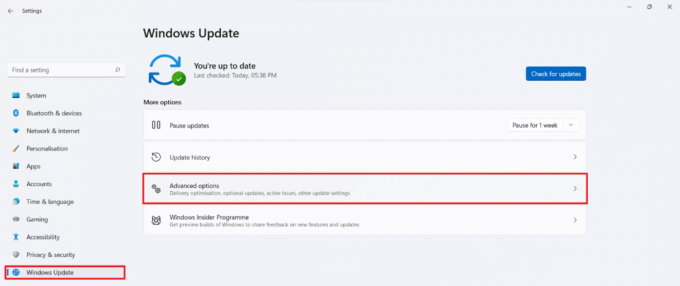
5. Kliki Valikulineuuendused all Lisaksvalikuid.

6. Märkige ruudud saadaolevad draiverid ja klõpsake edasi Laadige alla ja installige nuppu.
7. Kliki Taaskäivita kohe nende muudatuste rakendamiseks arvuti taaskäivitamiseks.
Soovitatav:
- Windows 11 klaviatuuri otseteed
- Kuidas värskendada rakendusi Windows 11-s
- Kuidas keelata käivitusprogrammid Windows 11-s
see on kuidas alla laadida ja installida valikulisi värskendusi Windows 11-s. Saate saata oma ettepanekuid ja päringuid allpool olevasse kommentaaride jaotisesse. Meile meeldiks teada, millist teemat soovite, et me järgmiseks uuriksime. Olge kursis kõigi Windows 11 artiklitega!